Nakon podešavanja poštanskog sandučeta na veb lokaciji, možda ćete odlučiti da vam zapravo nije potrebno. Možete da uklonite aplikaciju poštanskog sandučeta na veb lokaciji koje u suštini skriva poštansko sanduče od onih koji koriste lokaciju.
Važno: Funkcija poštanskog sandučeta na SharePoint lokaciji uklonjena je od marta 2017. godine. Ova funkcija će biti uklonjena u potpunosti u budućem izdanju. Nove SharePoint više nemaju pristup funkciji poštanskog sandučeta na lokaciji. Postojeće SharePoint više ne mogu da kreiraju nove poštanske sandučiće na lokaciji. Svako poštansko sanduče na lokaciji koje je podešeno i primenjeno pre marta 2017. će nastaviti da funkcioniše.
Obezbedićemo proces koji će pomoći pri prelasku postojećih lokacija poštanskog sandučeta na lokaciju u Microsoft 365. septembra 2017. Ako trenutno koristite funkciju poštanskog sandučeta na SharePoint , trebalo bi da razmotrite promenu u fasciklu Microsoft 365 grupe biste podržali scenarije saradnje putem e-pošte. Dodatne informacije potražite u Office 365 Korišćenje grupa umesto poštanskih sandučića na lokaciji.
Napomena: Funkcija poštanskog sandučeta na lokaciji ostaje podržana, ali nije više podržana u SharePoint Server 2019, SharePoint Server 2016, SharePoint 2013 i SharePoint 2010 proizvodima. Klijentima se preporučuje da istraže deljene poštanske sandučiće kao alternativu poštanskim sandučićima na lokaciji.
-
Izaberite Postavke

-
U okviru Liste, biblioteke i druge aplikacije postavite pokazivač na stavku poštansko sanduče na veb lokaciji, a zatim izaberite stavku ... za više informacija.
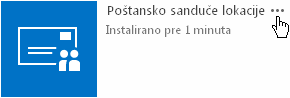
-
Kliknite na dugme Ukloni u okviru koji se pojavljuje.
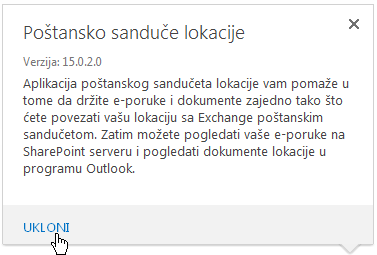
-
Kliknite na dugme U redu da biste uklonili aplikaciju poštanskog sandučeta na veb lokaciji.
Napomena: Ako uklonite poštansko sanduče sa lokacije, neće se prikazati na lokaciji, ali će i dalje biti vidljivo u programu Outlook (ako koristite Exchange).
Šta još treba da znam?
Postoji nekoliko stvari koje vredi napomenuti o uklanjanju poštanskog sandučeta na veb lokaciji:
-
Jedini način da potpuno izbrišete poštansko sanduče na veb lokaciji jeste da izbrišete celu lokaciju. Kada se lokacija zatvori ili izbriše (ručno ili kao rezultat smernica za zatvaranje lokacije), poštansko sanduče na lokaciji takođe se zatvara ili briše.
-
Nakon uklanjanja aplikacije poštanskog sandučeta na veb lokaciji sa lokacije, pošta koja se šalje u poštansko sanduče će i dalje biti uskladištena. Ako kasnije dodate poštansko sanduče na lokaciju, sva pošta poslata u poštansko sanduče na veb lokaciji pošto je prvobitno kreirano i dalje će biti tamo.










